Un iPhone bloccato è legato a una rete particolare. Significa che non godrai di servizi a valore aggiunto da altri vettori di segnale. I fornitori di rete sono in attività e vorrebbe mantenere i propri clienti a tutti i costi. Con il tuo iPhone devi sapere come verificare se iPhone è sbloccato senza SIM per evitare di essere ingannati dagli imprenditori.
Ciò che lega un cliente a una rete specifica sono i servizi che ottiene. Tuttavia, non puoi soddisfare la domanda di tutti i clienti. Questo spiega perché i produttori di iPhone hanno anche porte SIM doppie o addirittura triple per consentire ai clienti di usufruire di tutti i servizi con un unico telefono.
Il dinamismo della tecnologia digitale significa che ogni giorno ci sono nuove soluzioni digitali. Se sei bloccato su un segnale di rete specifico, come apprezzerai ciò che viene fornito con i nuovi prodotti? E se dovessi ignora l'ID Apple per accedere al dispositivo?
Inoltre, cosa succede quando viaggi in aree lontane e vaste prive di quella specifica rete? Riuscirai a rimanere fuori rete per tutto quel tempo? Sicuramente, non puoi permetterti quello stile di vita ora che gli smartphone sono parte integrante di noi. Continua a leggere per ottenere suggerimenti su come verificare se iPhone è sbloccato senza SIM.
Parte 1. Come verificare se iPhone è sbloccato senza SIM Parte 2. Come verificare se iPhone è sbloccato utilizzando le impostazioniParte 3. Lo strumento migliore da utilizzare se l'iPhone è bloccato: iOS UnlockerParte 4. Conclusione
Parte 1. Come verificare se iPhone è sbloccato senza SIM
Proprio come la tua impronta digitale, non possono mai essere le stesse. Negli strumenti digitali, tutti i telefoni sono registrati con un Numero IMEI che è fondamentale anche per aiutare a rintracciare il telefono in caso di smarrimento. Il venditore consiglia agli acquirenti di mantenere segreto l'IMEI poiché il personale non autorizzato può utilizzarlo a loro svantaggio. I segnali di rete registrano anche i numeri IMEI per tracciare anche i loro clienti.
Questo non è solo un numero, ma contiene anche informazioni sull'origine, il numero di serie e il modello del dispositivo. Il numero Univoco che identifica ogni iPhone è il numero IMEI. Sul retro del telefono trovi il numero IMEI o sul retro della confezione.
Questo è semplice usando l'applicazione iTunes.
- Hai solo bisogno di accedere alle informazioni dal "Impostazioni profilo"Menu.
- Al "Chi sono icona, visualizzerai l'IMEI.
- Dopo aver confermato, scarica l'app iTunes e connettiti al PC.
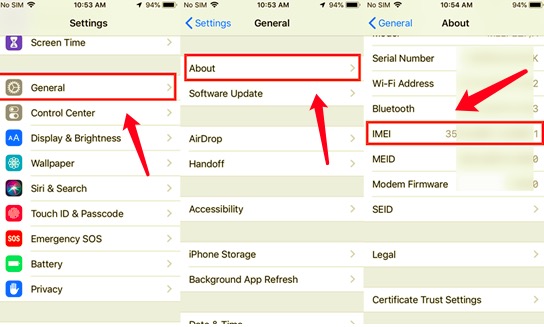
Le Sommario di iTunes fornisce il numero di serie IMEI che è quello che usi per imparare a verificare se iPhone è sbloccato. Questa è una funzionalità disponibile solo come servizio gratuito utilizzando il controllo IMEI di Apple.
Hai saputo verificare se iPhone è sbloccato senza SIM, cosa succede se scopri che è bloccato? Significa che hai un accesso limitato ai segnali di rete. In tal caso, la piattaforma iCloud è utile per lanciare reclami e forniranno i passaggi necessari per sbloccare la funzionalità da remoto. Inoltre, l'interfaccia di iTunes attraverso il "Trova il mio telefonoAnche il menu ” è fondamentale per risolvere il problema.
Il mercato digitale offre diverse opzioni quando si tratta di verificare se l'iPhone è sbloccato. Un iPhone sbloccato ti consente di avere accesso illimitato ad applicazioni e programmi. Quando vuoi anche sapere se hai un iPhone sbloccato; puoi accedere a diverse opzioni da "Rete cellulare" opzione.
Parte 2. Come verificare se iPhone è sbloccato utilizzando le impostazioni
Se vuoi anche avere più opzioni su come verificare se iPhone è sbloccato senza SIM, il menu delle impostazioni dell'iPhone è utile. Ti aiuta a sapere se il telefono è integrato con la scheda SIM o meno. Ecco i pochi passaggi
- Vai alla “Impostazioni profilo"Menu
- Fare clic su "Dati cellulari"
- Scegli "rete dati cellulare” per identificare la portante del segnale
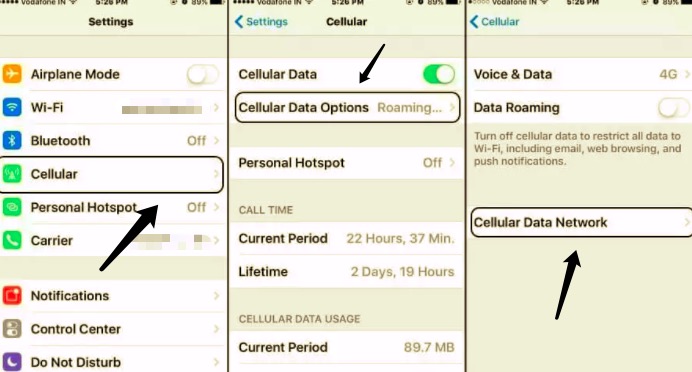
Se l'opzione 3 è disponibile sul tuo iPhone, significa che il tuo telefono è sbloccato. In caso mancasse allora devi scegliere tra le opzioni sopra e sapere come verificare se iPhone è sbloccato senza SIM.
Parte 3. Lo strumento migliore da utilizzare se l'iPhone è bloccato: iOS Unlocker
L'acquisto dei tuoi dispositivi Apple è di per sé un'eccitazione. La domanda da un milione di dollari qui è: qual è la sua sicurezza? La protezione va di pari passo con la privacy dei tuoi dati. Cosa succede quando qualcuno accede al tuo telefono a tua insaputa? In secondo luogo, devi anche confermare se l'iPhone è bloccato o sbloccato. Riesci ad usarlo con altre reti cellulari?
La tua ricerca di un telefono sbloccato non è mai completa finché non lo usi Sblocco iOS. Questa è una soluzione digitale con funzionalità complete e potenti per sbloccare non solo il tuo iPhone ma anche il tuo iPad e iPod. Oltre a ciò, le sue funzionalità aggiuntive includono la cancellazione della password dello schermo e dell'ID Apple.
Puoi scegliere la versione a pagamento o la versione di prova gratuita per avere un'idea delle funzioni. Anche se lo sblocco dello schermo ripristina i dispositivi, alle impostazioni predefinite. I tuoi dati sono al sicuro soprattutto quando colleghi il dispositivo al iCloud piattaforme. Qualunque sia il blocco dello schermo, se il riconoscimento facciale, a quattro o cinque cifre o Touch ID iOS Unlocker è il tuo toolkit di riferimento se vuoi sapere come verificare se iPhone è sbloccato senza SIM.
Alcuni dei vantaggi che ne derivano Sblocco iOS dopo aver eseguito la funzione di sblocco è che dimentica il vecchio passcode; il che significa che non puoi riutilizzarlo una volta sostituito. Inoltre, ora hai il mandato per accedere alle impostazioni di iCloud e ID Apple che vengono fornite con funzionalità aggiuntive. Anche se qualcuno ti rintraccia con il vecchio ID, ora è impossibile. Infine, hai il potere di utilizzare le impostazioni di iCloud per il backup.
Il nostro obiettivo è come sbloccare il tuo iPhone quando perdi accidentalmente la tua password o meglio il tuo schermo è rotto o l'hai dimenticata. Dovresti preoccuparti quando questo toolkit è al tuo servizio. La semplicità nel processo di sblocco ti permette di avere nuovamente il controllo del tuo telefono senza necessariamente interferire con i tuoi dati ma solo con le impostazioni che inserisci dopo l'acquisto. Dopo aver notato di aver effettuato diversi tentativi di sblocco del tuo iPhone, segui questi passaggi:
- Nell'interfaccia, fare clic su "Pulisci passcode"Menu
- Usa un cavo USB per collegare l'iPhone al PC e fai clic su Affidati ad pulsante se necessario.
- Premere il tasto Inizia pulsante
- Conferma le informazioni sul dispositivo che appaiono sullo schermo e scarica il firmware
- Fai clic sul pulsante "Sbloccare” e digita “0000” come codice di conferma

In pochi minuti il tuo codice schermo è fuori questione. Devi guardare oltre quando cerchi come verificare se iPhone è sbloccato senza SIM?
Persone anche leggereI 6 migliori software di rimozione di iCloud per rimuovere facilmente l'account iCloudCome decifrare la password dell'iPad in 3 modi efficaci
Parte 4. Conclusione
Non c'è altro modo migliore per sbloccare il tuo iPhone. I risultati della tua ricerca sui motori di ricerca web ti daranno diverse opzioni come verificare se iPhone è sbloccato senza SIM. Qualunque sia il risultato, a meno che tu non ci provi Sblocco iOS, la strada da percorrere per ottenere la soluzione digitale dei tuoi sogni per questa funzione è ancora lunga.
Semplicità, facilità d'uso e prestazioni elevate sono alcune delle caratteristiche da verificare quando si cercano strumenti di sblocco. I dispositivi Apple sono sensibili alle applicazioni; pertanto, devi fare tutto bene per goderti la qualità dei servizi.
Scritto da Rosie
Ultimo aggiornamento: 2022-02-25